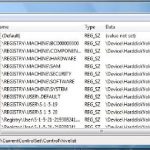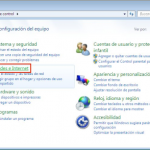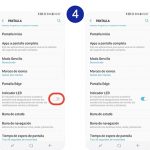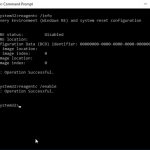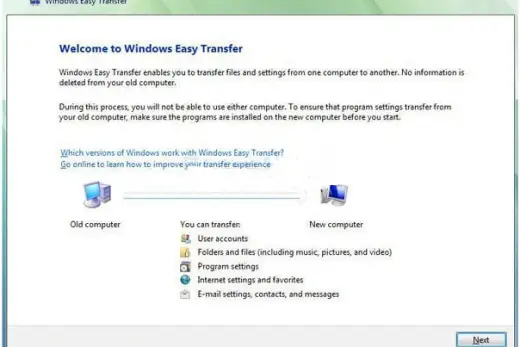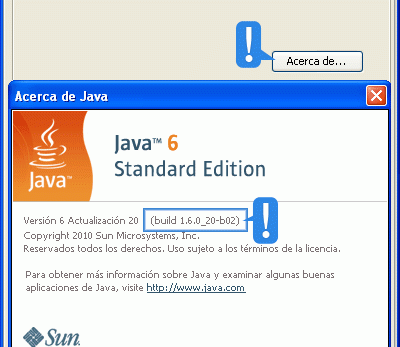El Registro de Windows es una base de datos jerárquica centralizada que se utiliza por Windows para almacenar la configuración del sistema, configuraciones de hardware y preferencias de usuario. El Registro de Windows se pueden explorar mediante el uso de un programa llamado el Editor del Registro de Windows, pero modificando la tecla equivocada podría hacer que el equipo no arranque correctamente, por lo que se aconseja utilizar sólo si es necesario.
información más detallada sobre el registro de Windows se puede encontrar en nuestra Desmitificando el artículo de registro de Windows.
Al hacer un cambio en el registro, se recomienda que primero se crea una exportación de las entradas que están a punto de modificar. Esto le permite guardar la información en un archivo de registro o archivo .reg, de manera que si se produce un problema que puede importar la configuración original de nuevo en el Registro.
Se puede ver un ejemplo de un archivo de registro de abajo, donde cada valor se guarda como texto en el archivo.
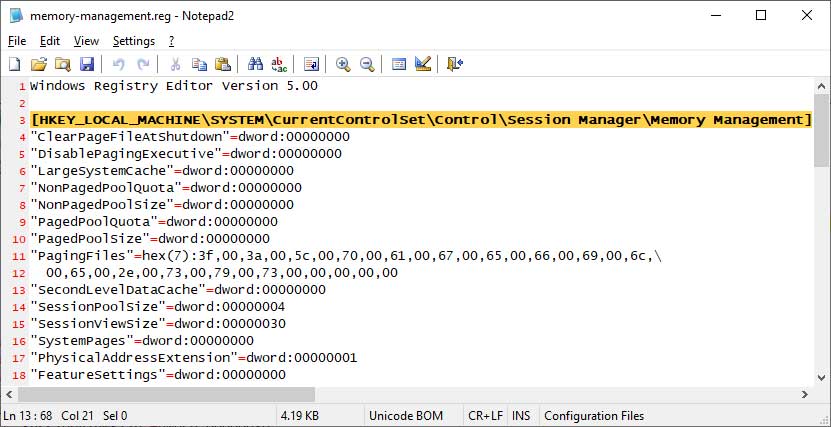
Si es necesario importar la parte posterior de datos en el registro, y sobrescribir la configuración existente que corresponde a usted, usted podría simplemente hacer doble clic en el archivo de registro y permitir que los cambios se fusionarán cuando Windows se lo solicite.
A continuación hemos proporcionado dos métodos que se pueden utilizar para exportar datos desde el registro de Windows.
Método 1: Exportar una clave de registro mediante el Editor del Registro de Windows
Para la mayoría de la gente, el método más fácil para exportar una clave de registro es utilizar el Editor del Registro de Windows. El Editor del Registro de Windows, también conocido como regedit.exe, es una herramienta gráfica que permite modificar el registro de Windows.
Para abrir el Editor del Registro, escriba regedit en el campo de búsqueda del menú Inicio, como se muestra a continuación y luego seleccione Editor del Registro.
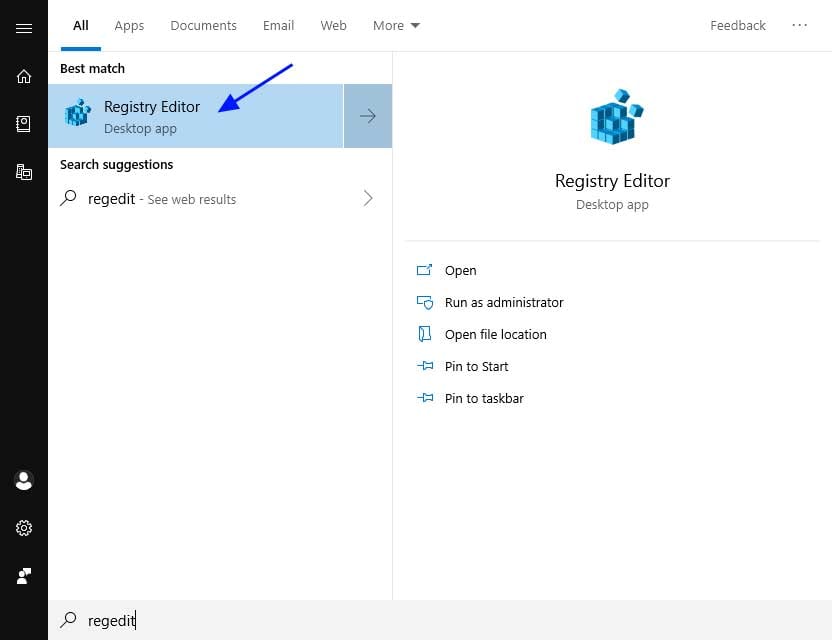
Cuando se abra el Editor del Registro, vaya a la clave que le gustaría a la exportación. En nuestro ejemplo, vamos a exportar la clave HKEY_LOCAL_MACHINE SYSTEM CurrentControlSet Control Session Manager Gestión de memoria .
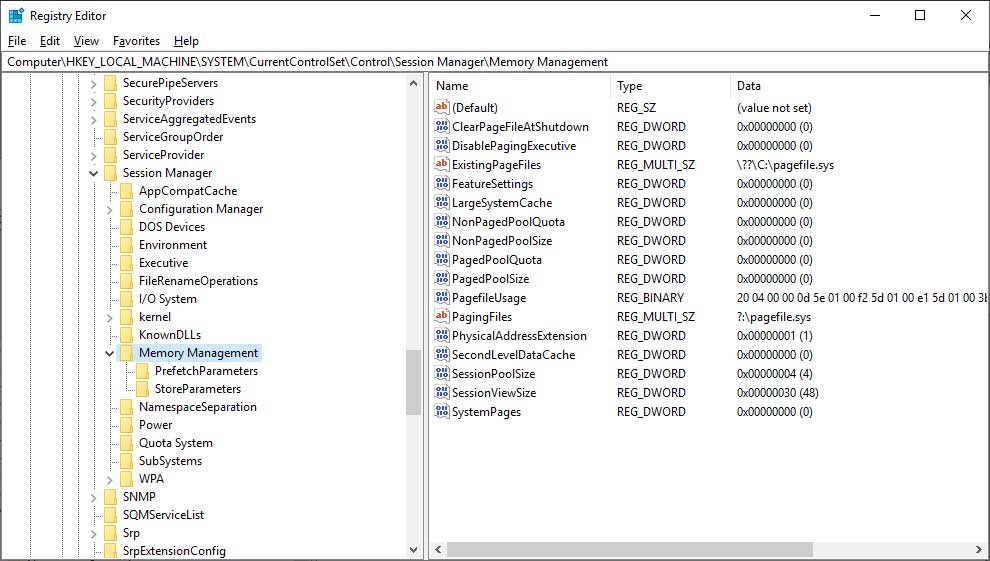
Cuando en la clave que desea exportar, haga clic en el nombre de la clave y seleccionar exportación como se muestra a continuación.
de Windows ahora le solicite una ubicación y nombre del archivo que desea guardar la información del Registro. Por favor seleccione la ubicación, introduzca un nombre de archivo y pulse el botón Guardar .
Después de guardar el archivo de registro, verá un archivo con la extensión .reg en la ubicación que guardó a.
Este archivo puede ser utilizado en el futuro para restaurar la configuración exportados si es necesario.
Método
2: Exportar una clave de registro con el comando de línea de comandos Reg
Windows incluye el programa reg.exe que se puede utilizar para manipular el registro de Windows desde la línea de comandos. Para utilizar esta herramienta, se tendrá que abrir un símbolo elevado.
Una vez que un símbolo del sistema elevado está abierto, puede utilizar el comando reg.exe para exportar una clave del Registro utilizando la siguiente sintaxis:
EL_0
Por ejemplo, para exportar la exportación reg «HKEY_LOCAL_MACHINE SYSTEM CurrentControlSet Control Session Manager Memory Management» en el fichero de Test.reg, se utilizaría el siguiente comando:
EL_1
Tenga en cuenta, al entrar en la clave del registro para la exportación, que encierra entre comillas porque no había un espacio en el nombre de la clave.
Se puede ver un ejemplo de este comando se utiliza en la siguiente imagen.
Una vez ejecutado el comando, se creará un archivo, que en nuestro caso es Test.reg, que contiene la clave de registro exportado.

Hola, aquí un friki de los tutoriales y los videojuegos, espero que te guste mi web que con tanta dedicación he creado para entretenerte! Hablamos pronto!